八雲院オリジナルの開運マップ機能について詳しい使い方をご紹介します。
こちらのページで使い方をご理解いただき、方位の確認や吉方位取りにぜひご活用ください!
開運マップ機能は、WEB上で地図を自由に動かし、方位の吉凶を確認できる機能です。
方位盤と地図を1つの画面で同時に確認できるので、目的地の方位を調べつつ、その方位が吉方位なのか凶方位なのかを簡単に調べることができます。
方位盤機能は、生年月日を入力するだけで年盤~時盤まで全ての種類が表示されます。引越しの時は年盤、旅行の時は月盤というように目的に合わせてご利用ください。
お気に入り機能は、地図上の任意の地点をお気に入りの場所として登録しておける機能です。一度登録しておけばいつでも参照できるので、毎回地図上で探す手間も省けます。
メンバー機能は、ご家族や知人を何人でも登録できます。お気に入り機能と同様に、一度登録すれば生年月日の入力は不要で、いつでも参照することができます。
神社仏閣検索機能は、八雲院のデータベースに登録されている約14万件のデータから、神社仏閣の情報を検索することができます。日常の参拝はもちろん、旅行先や出張先の周辺にどんな神社仏閣があるのかも簡単に調べることができます。
それぞれの詳細な使い方を以下に説明いたします。多くの機能がありますが、一度に全てを理解する必要はありません。実際に操作しながら使い方を覚えていきましょう。
方位盤メニューの生年月日を選択して「変更」ボタンをクリックすることで、本命星・月命星を自動算出し、方位盤を再描画します。
任意のタイミングで変更できるので、方位を調べたい方を自由に切り替えてご利用ください。
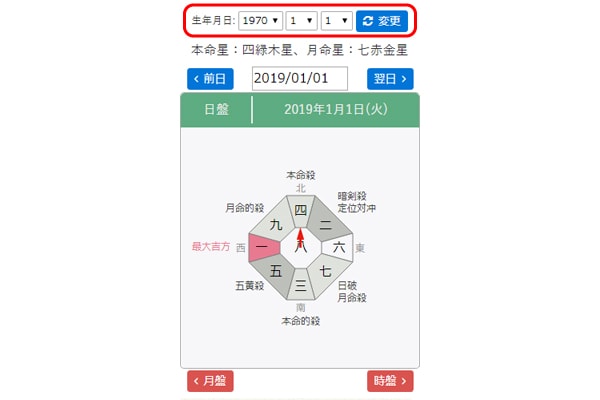 本命星、月命星、方位盤が再描画されます
本命星、月命星、方位盤が再描画されます
方位盤メニューの日付け入力欄(テキストボックス箇所)をクリックすると、「カレンダー」から日付けを選択することができます。さらに日付け入力欄の左右にある「前日」、「翌日」ボタンをクリックして前後の日付けにすばやく切り替えることも可能です。
あらかじめ目的の場所に地図を移動してから日付けを変更することで、その場所(方位)が吉方位となる日を簡単に調べることができます。
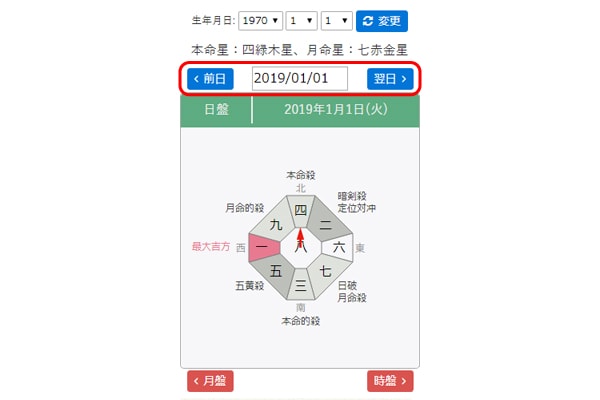 カレンダーまたは前日、翌日ボタンで変更します
カレンダーまたは前日、翌日ボタンで変更します
方位盤の左下と右下に表示されている「方位盤切替」ボタンをクリックすることで、年盤~時盤の表示を切り替えることができます。
距離や時間に応じて参照すべき方位盤は異なりますので、引越しの時は年盤、旅行の時は月盤というように目的に合わせて選択しましょう。
※地図と比較しやすいように、方位盤の南北を反転させて表示しています。
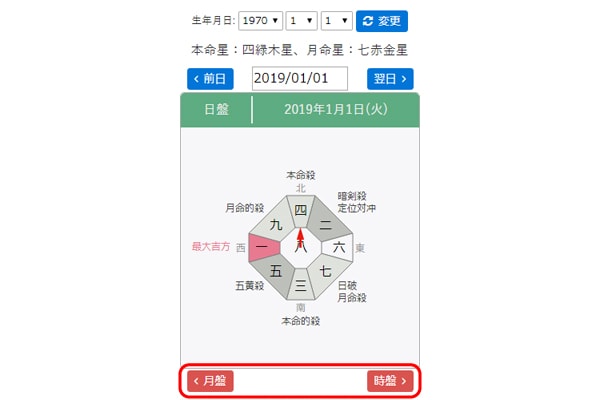 方位盤の表示を切り替えることができます
方位盤の表示を切り替えることができます
方位盤上の赤い矢印は、地図の移動と連動しています。
基準点に対して地図中央がどの方位なのか、吉方位なのか凶方位なのかがひと目でわかります。
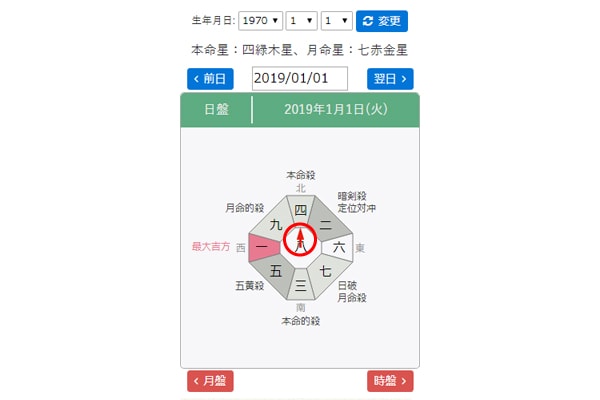 地図の移動と矢印が連動しています
地図の移動と矢印が連動しています
他のページと同様に、方位盤上の八方位(中宮以外)をクリックすることで、方位の効果を詳しく確認することができます。
同じ吉方位であっても、取る方位によって得られる効果が異なるので、方位を選ぶ際の参考にしましょう。
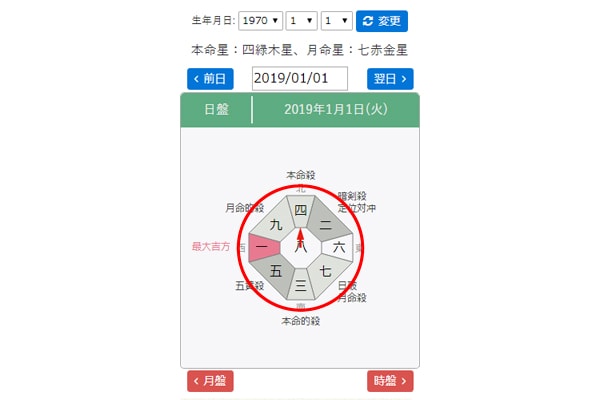 方位盤をクリックして各方位の効果を確認できます
方位盤をクリックして各方位の効果を確認できます
月盤と日盤の揃った日や、1日の中で日盤と時盤が揃う時間帯などを確認することができます。
方位の揃う日/時間帯に出かけて、より多くの吉方位の効果をいただきましょう。
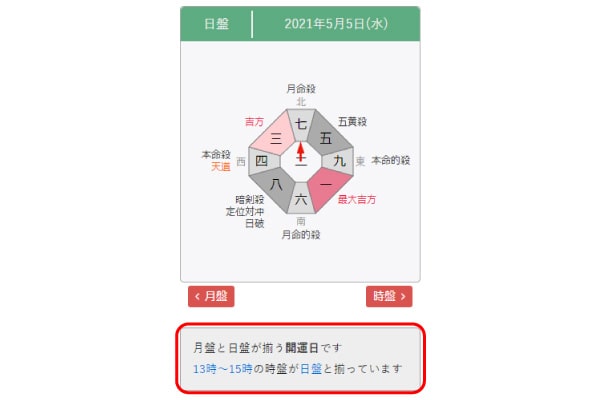 時間帯のリンクをクリックすれば、該当の時間帯の方位が地図上に反映されます
時間帯のリンクをクリックすれば、該当の時間帯の方位が地図上に反映されます
4種類の中から選択して、方位盤の表示を切り替えることができます。
一般的な30/60°の8方位に加え、45°の8方位、30°の12方位、15°の24方位から選択できます。
ご自身の利用しやすい方位盤の種類に切り替えてご活用ください。
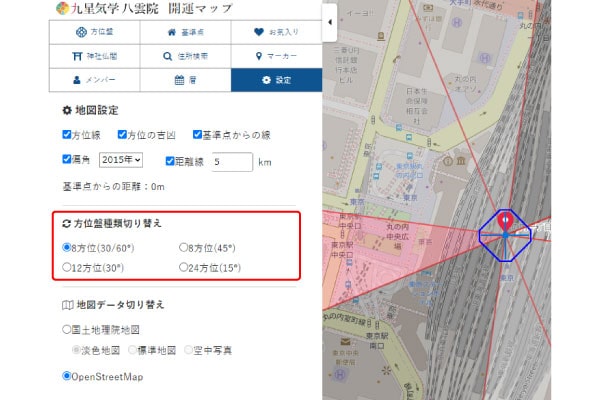
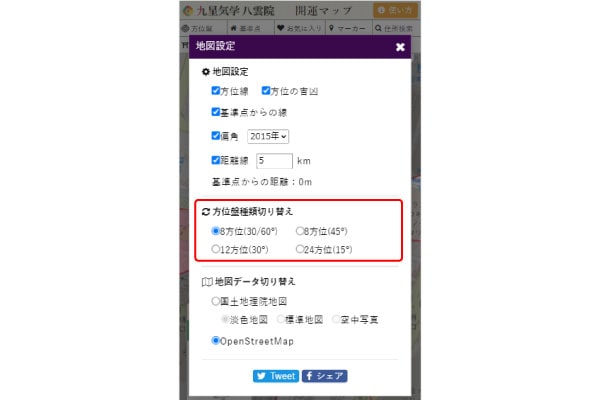
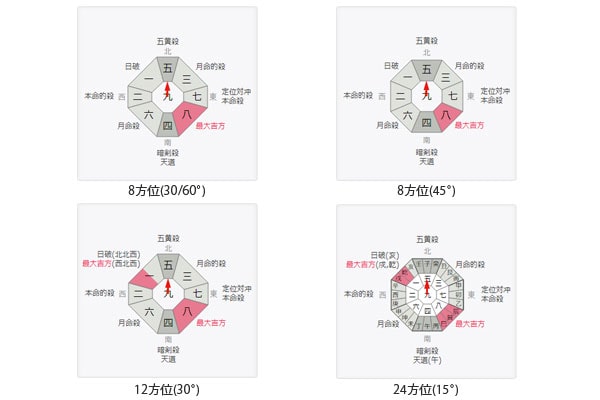 4種類の中から自由に切り替えることができます
4種類の中から自由に切り替えることができます
地図の中央には常に青い八角形のアイコンが表示されています。
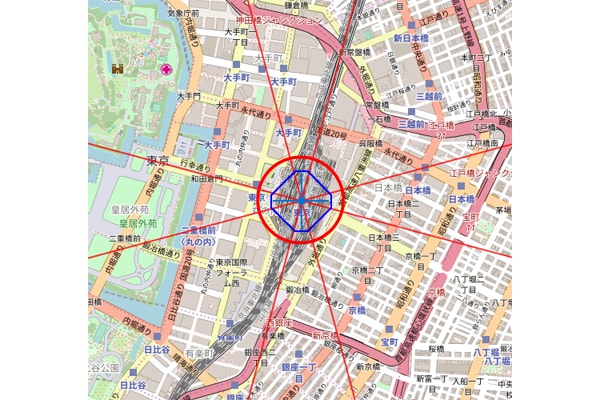 常に地図の中心に表示されます
常に地図の中心に表示されます
基準点とは地図上に赤いピンが刺さっている場所で、開運マップにおいて方位線や距離線などの描画を開始する中心となる点です。
方位を調べたい方のご自宅や行動の拠点となる場所をセットしてご利用ください。
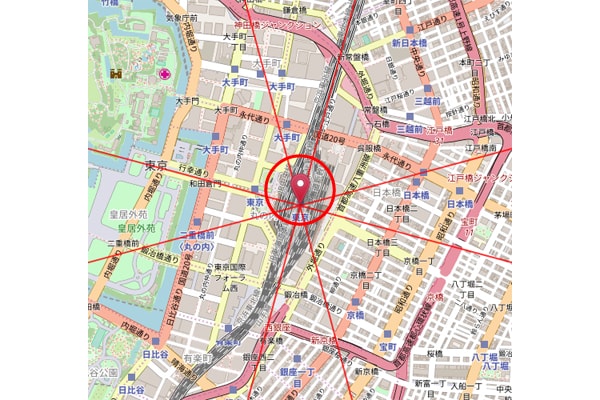 ご自宅や行動の拠点をセットしましょう
ご自宅や行動の拠点をセットしましょう
表示中の地図の中央を基準点として設定できます。
例えば自宅を基準点にする場合は、地図を拡大・縮小して自宅が地図中央になるように(自宅と八角形のアイコンが重なるように)地図を移動します。
うまく移動できたら、このボタンをクリックして自宅を基準点に設定しましょう。
初めてこのページを開いた場合は東京駅付近が中央に自動設定されますが、一度その他の場所を基準点にすると、端末にその場所が保存され、次回アクセス時の初期位置となります。
基準点は文字通り以下に示す各線の基準となる位置ですので、正しく設定しましょう。
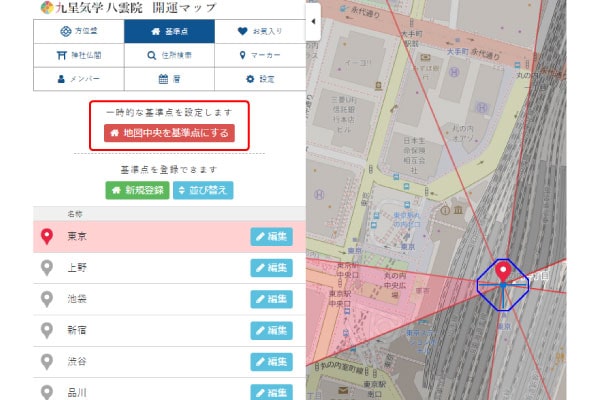
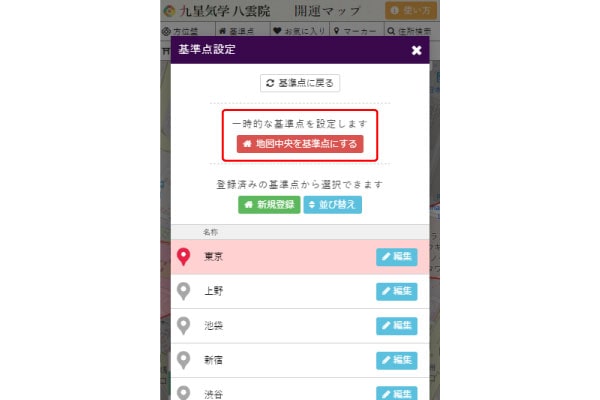 自宅や会社などを基準点に設定しましょう
自宅や会社などを基準点に設定しましょう
地図の中心を基準点として登録し、いつでも呼び出すことができます。
ご自宅だけでなく、離れた場所にお住まいの親族の方などの基準点を登録しておけば、毎回地図を移動する手間も省けて便利です。
お気に入りのデータはご利用の端末ごとに保存されます。(パソコン、スマホ、タブレットなど各機器ごと)
会員機能にご登録いただき、マイページ内の開運マップ機能をご利用いただくと、どの端末でも同じデータを参照することができます。
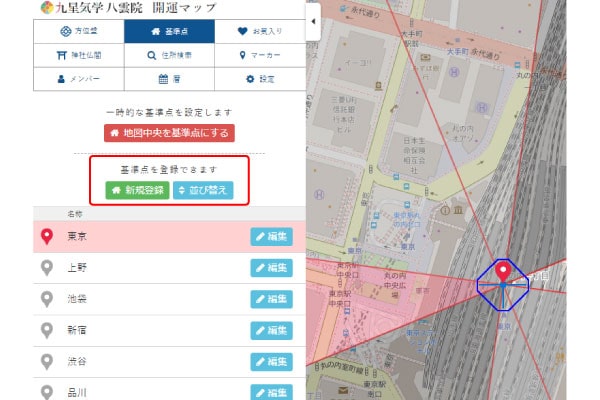
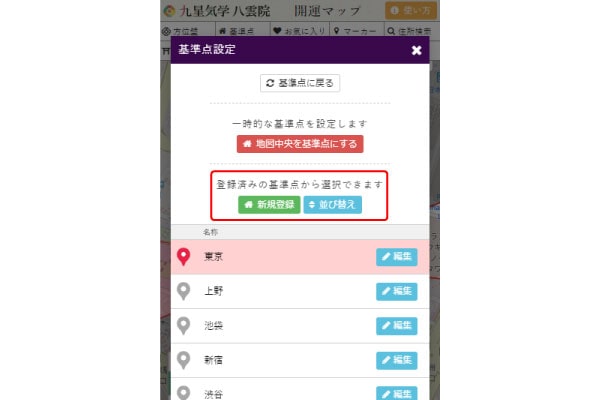 基準点を登録していつでも呼び出せます
基準点を登録していつでも呼び出せます
基準点が地図の中心となるように、地図を自動で移動します。基準点に素早く戻りたい時などにご利用ください。
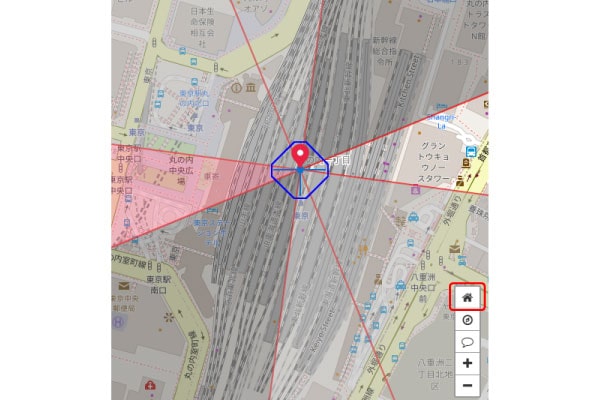
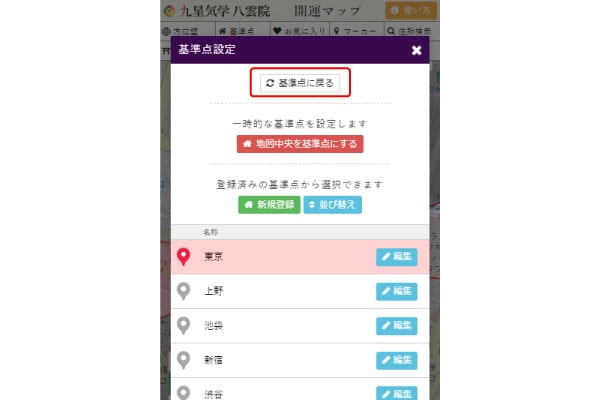 基準点に素早く戻れます
基準点に素早く戻れます
基準点を中心に、地図を8方位に分割する線を描画します。
地図中央が基準点から見てどの方位にあるのかを簡単に確認することができます。
方位線は単純な直線ではなく、球体である地球の表面に沿った線であるため、基準点から離れるほど曲がって表示されます。
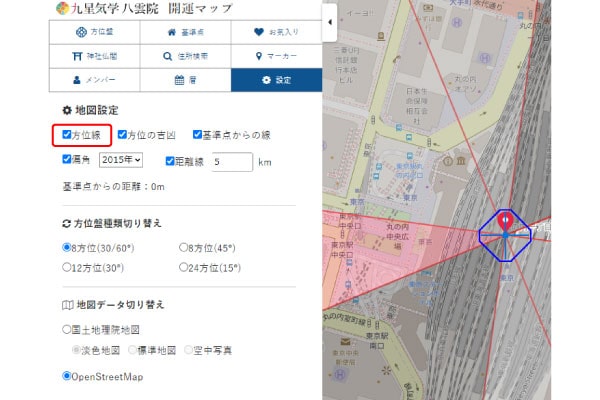
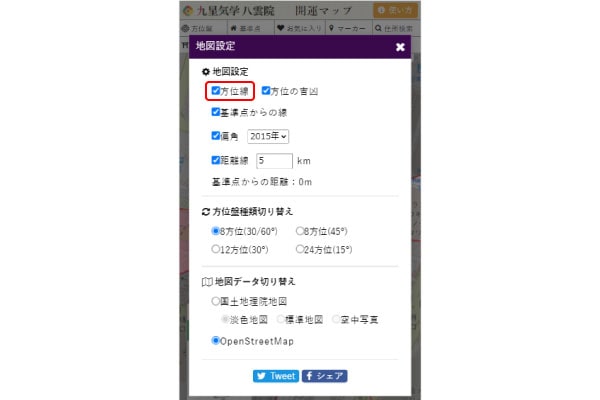 基準点からの方位を簡単に確認できます
基準点からの方位を簡単に確認できます
偏角を考慮した方位線を描画します。さらに方位盤も偏角に応じて傾きます。
ドロップダウンで年を切り替えることで、その年に対応した偏角を反映します。
偏角データは国土地理院より公開されているデータを利用しております。
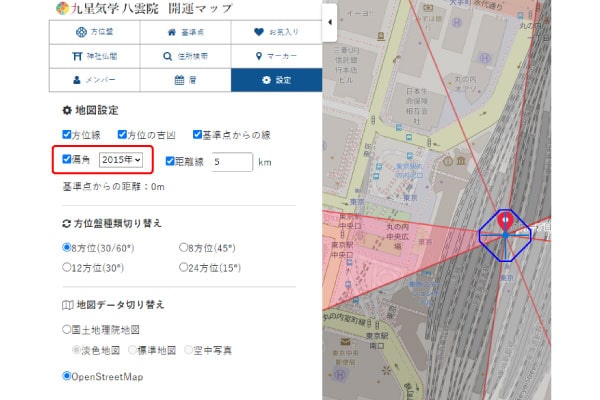
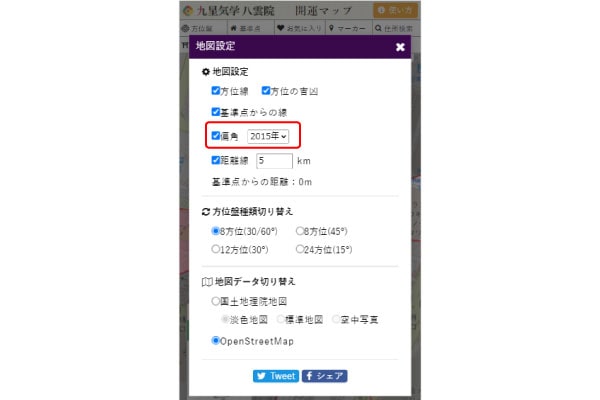 選択した年に対応した偏角を反映します
選択した年に対応した偏角を反映します
基準点と地図中央を結ぶ線を描画します。地図の移動に追従して描画されます。
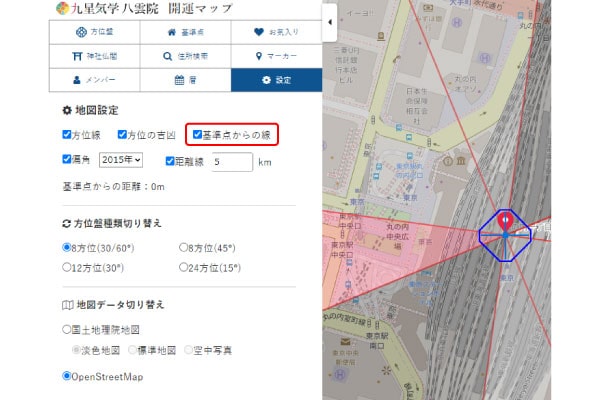
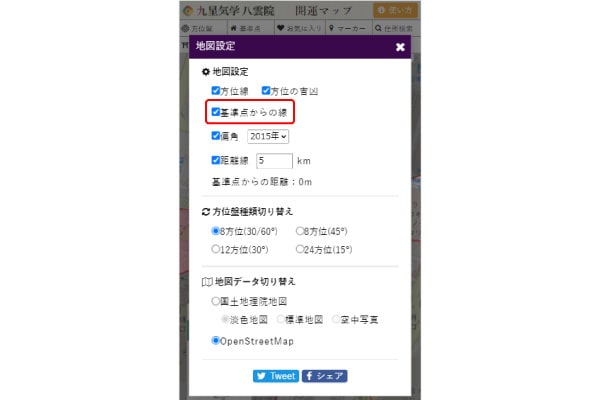 基準点と地図中央を結ぶ線を描画します
基準点と地図中央を結ぶ線を描画します
基準点を中心に等距離線を描画します。等距離線は基準点を中心とした円形となり、半径を自由に指定することができます。
例えば5km間隔であれば、基準点から5km、10km、15km・・・の距離に描画されます。
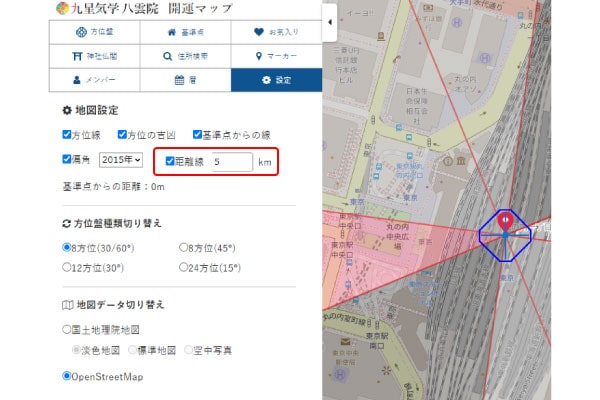
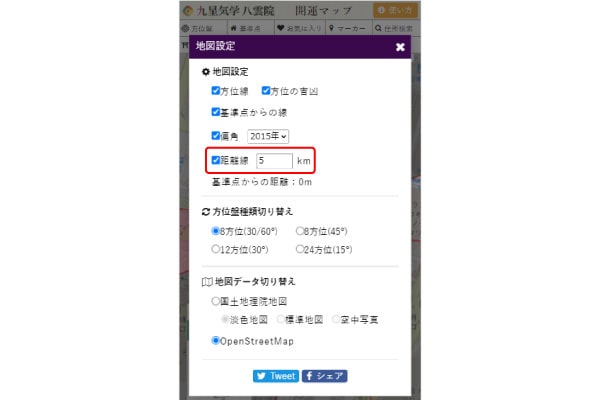 半径を指定して基準点からの等距離線を描画します
半径を指定して基準点からの等距離線を描画します
基準点から地図の中心がどれくらい離れているかを表示します。目的地までの距離を簡単に確認できます。
お気に入りや一時マーカーの一覧にも、各場所と基準点までの距離が表示されます。
基準点を変更するたびに更新されるため、いつでも簡単に距離を確認できます。
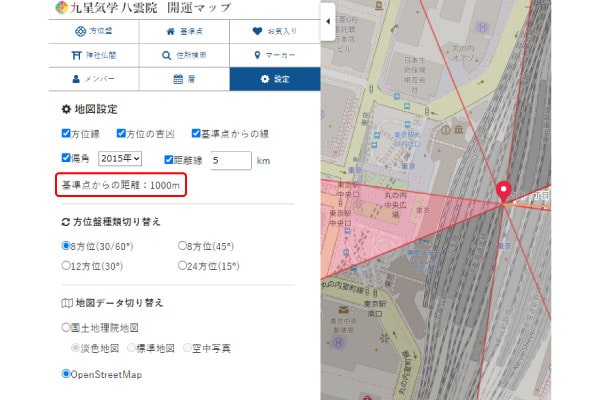
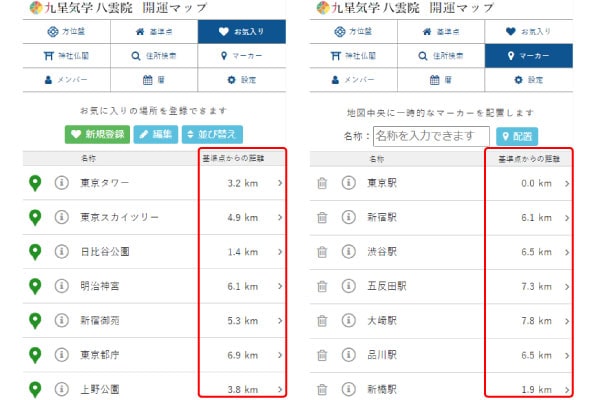
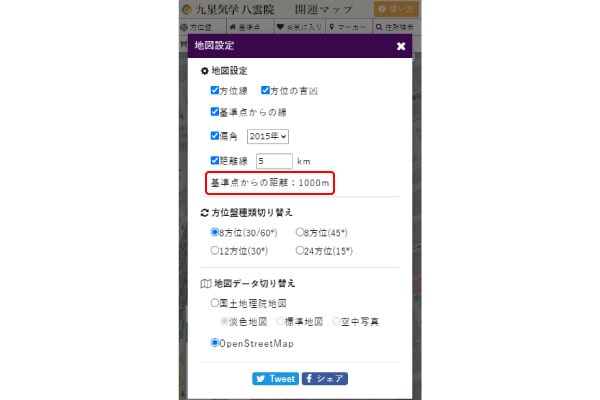
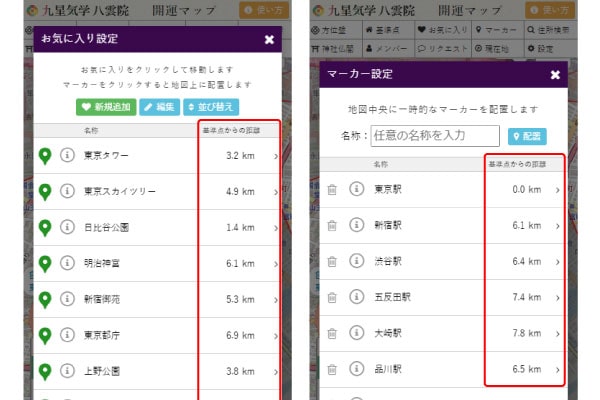 基準点と地図中心との距離を表示します
基準点と地図中心との距離を表示します
表示中の方位盤の吉凶方位を地図上に投影します。
生年月日や日付、方位盤の種類を変更された場合も自動で切り替わるので、方位の吉凶をより直感的に判断することができます。
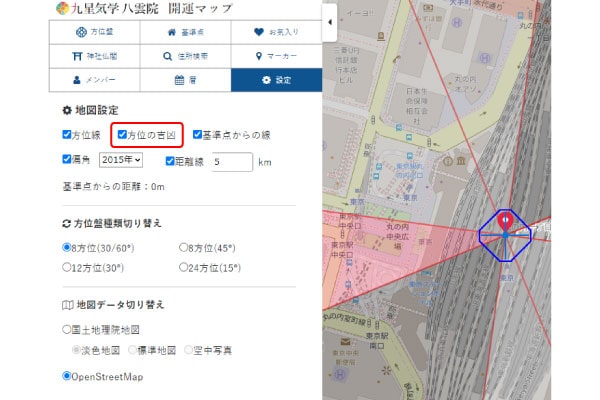
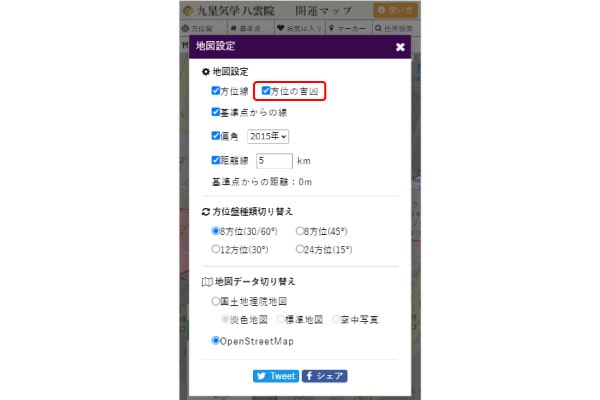 吉凶方位を地図上に表示します
吉凶方位を地図上に表示します
地図の表示倍率を変更します。
※PC版のみの機能です
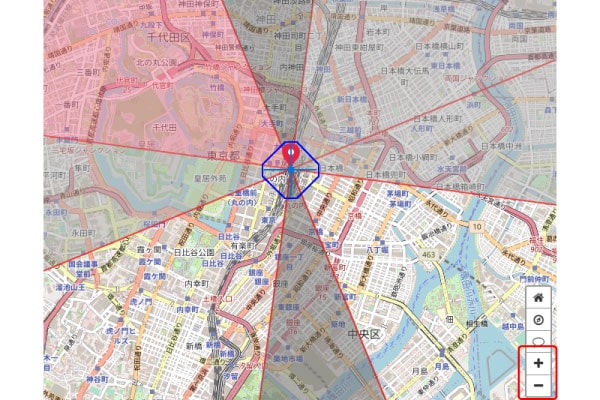 地図の表示倍率を変更します
地図の表示倍率を変更します
地図のデータを「国土地理院地図」と「OpenStreetMap」の2種類から選んで切り替えることができます。
国内であれば「国土地理院地図」を、海外であれば「OpenStreetMap」をご利用ください。
さらに「国土地理院地図」は、「淡色地図」「標準地図」「空中写真」の中から選択することも可能です。
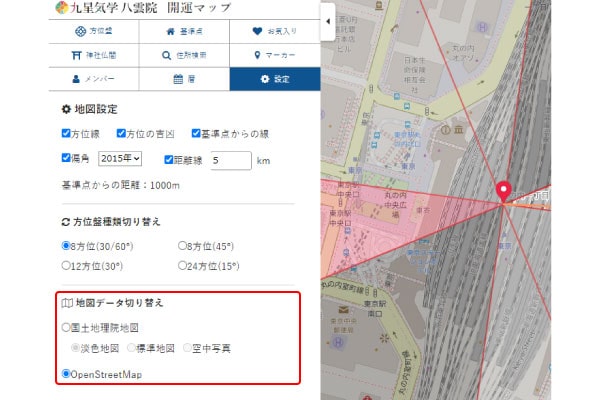
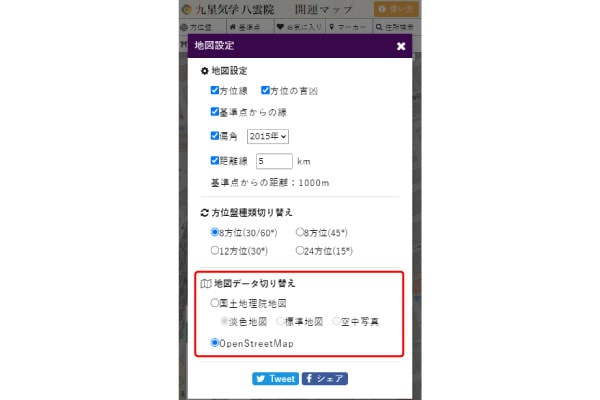 地図データの表示を切り替えます
地図データの表示を切り替えます
地図中央付近を起点に、神社仏閣を検索できます。
名称または都道府県を指定した場合は、条件に一致する情報を全国から検索し、地図中央からの距離順に表示します。
それ以外の場合は、地図中央の周囲5km圏内から検索を行います。
いずれの場合も検索結果が100件を超える場合は、上位100のみが表示されます。
日常の参拝はもちろん、旅行先や出張先の周辺にどんな神社仏閣があるのかも簡単に調べることができます。
神社仏閣情報は「お気に入り」機能で保存しておくことができるので、気になる場所や行ってみたい場所はどんどん登録しましょう!
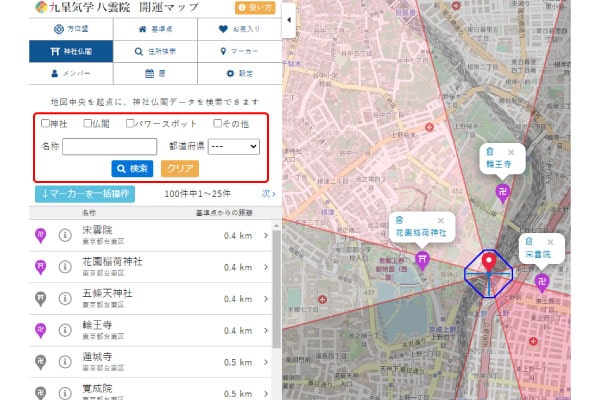
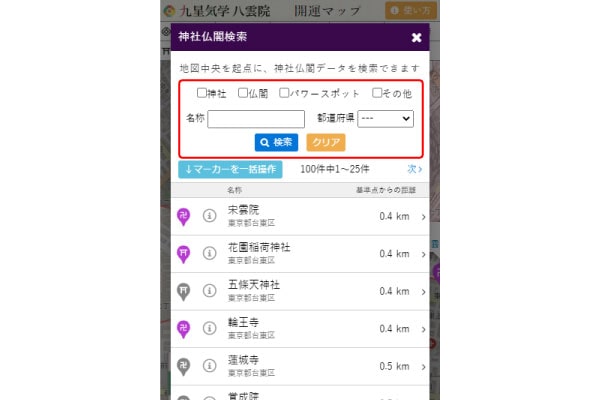 神社仏閣情報を検索しましょう
神社仏閣情報を検索しましょう
指定した神社仏閣の詳細情報を閲覧できます。
名称や住所はもちろん、ホームページのURLやSNSへのリンクなども表示されます。
さらに、基準点からの方角や距離、方位吉凶を一覧で確認できます。
特に方位吉凶一覧は、その日の方位の良し悪しがひと目で分かるので、吉方位へのお出かけを判断するのに大変便利です。
ぜひご活用ください!
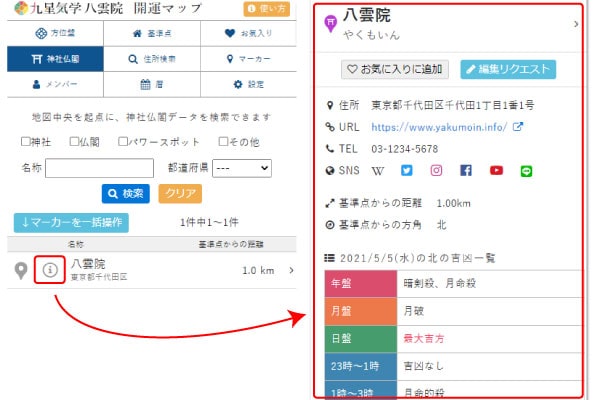
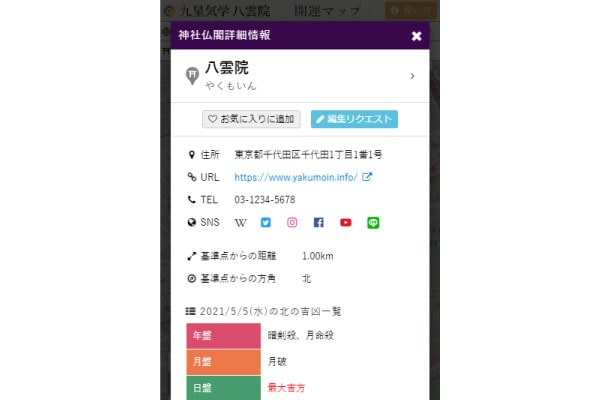 神社仏閣の詳細な情報を確認しましょう
神社仏閣の詳細な情報を確認しましょう
目的の神社仏閣が検索しても見つからない場合は、八雲院のデータベースに登録されていない可能性があります。
そのような場合は、運営に追加リクエストをお送りください。
匿名で送ることができ、面倒な入力項目もありません。登録されていない場所を見つけたら、ぜひ追加リクエストをお送りください。
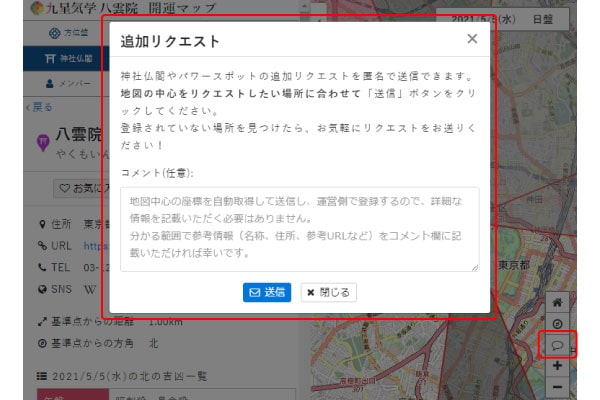
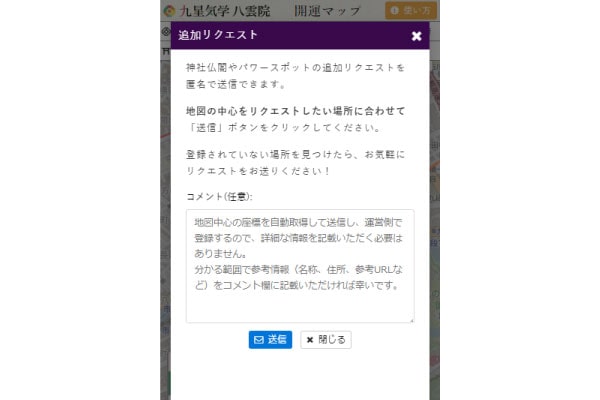 お気軽にリクエストをお送りください
お気軽にリクエストをお送りください
登録されている情報に間違いを見つけた、もっと詳しい情報を登録してほしい、というような場合は、詳細画面から編集リクエストをお送りください。
送信時に参考になる情報(名称や住所、URL)を記入いただければ、運営にて詳しく調べて登録・修正いたします。
追加リクエストと同様に匿名で簡単に送信できますので、ぜひご協力ください。
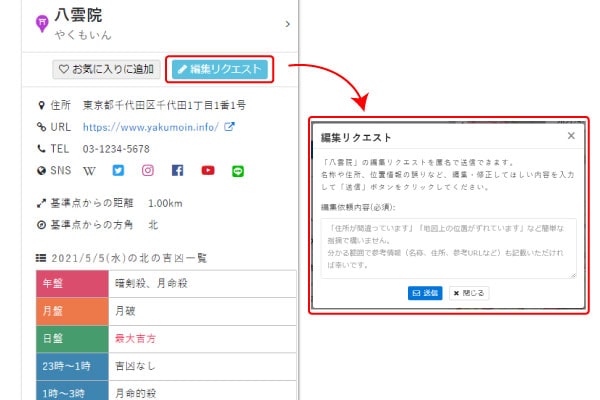
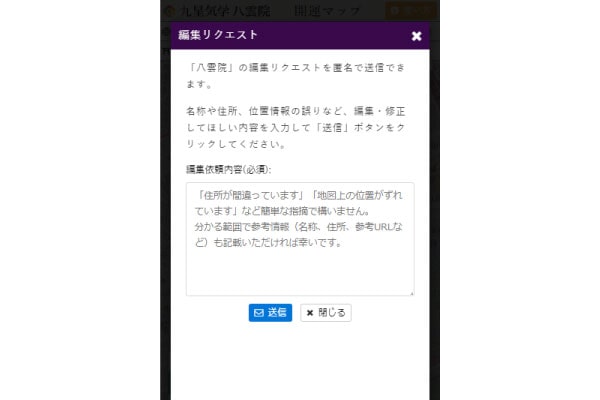 些細なことでもお気軽にお送りください
些細なことでもお気軽にお送りください
地図の中心を、お気に入りの場所として登録し、いつでも呼び出すことができます。
よく行く場所やお気に入りの神社仏閣などを登録することで、毎回住所から検索する手間も省けます。
お気に入りのデータはご利用の端末ごとに保存されます。(パソコン、スマホ、タブレットなど各機器ごと)
会員機能にご登録いただき、マイページ内の開運マップ機能をご利用いただくと、どの端末でも同じデータを参照することができます。
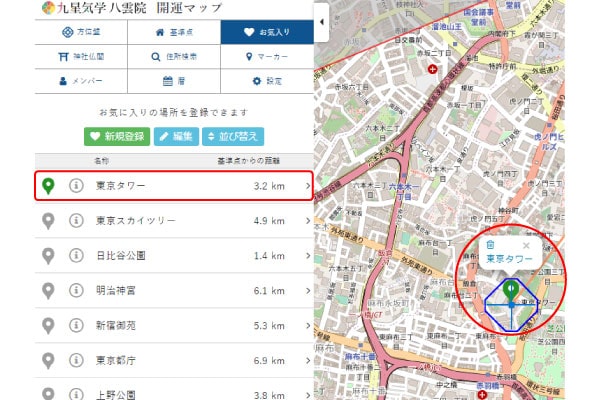
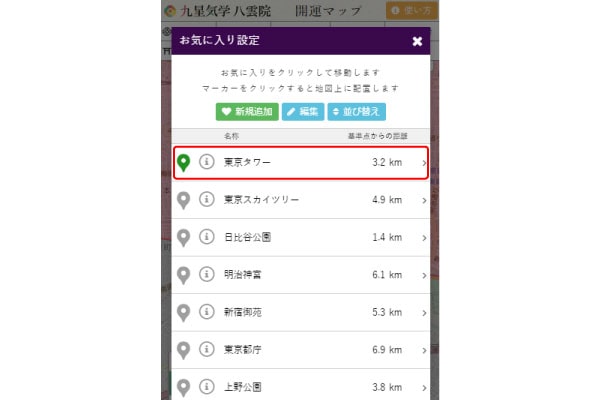 お気に入りの場所を登録しましょう
お気に入りの場所を登録しましょう
地図の中心に、一時的なマーカーを立てることができます。
その時だけ調べたい場所や、目印を立てたい場合などにご利用ください。
文字通り一時的なマーカーですので、保存されることはなく、ページを移動するとマーカーは削除されます。
保存しておきたい場所であれば、お気に入り機能をご利用ください。
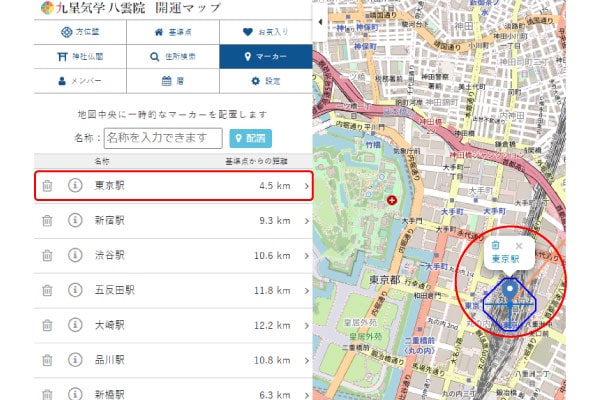
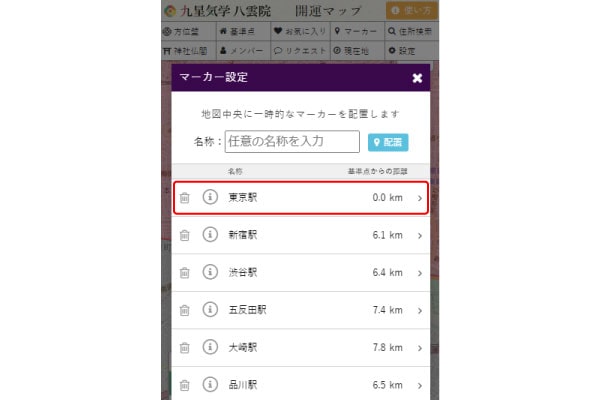 一時的な目印としてご利用いただけます
一時的な目印としてご利用いただけます
調べたい住所を入力して住所検索が可能です。
検索結果をクリックすることで、その地点まで地図を自動で移動します。
頻繁に検索するような場所はお気に入り機能を利用して、いつでも簡単に呼び出せるように登録しましょう!
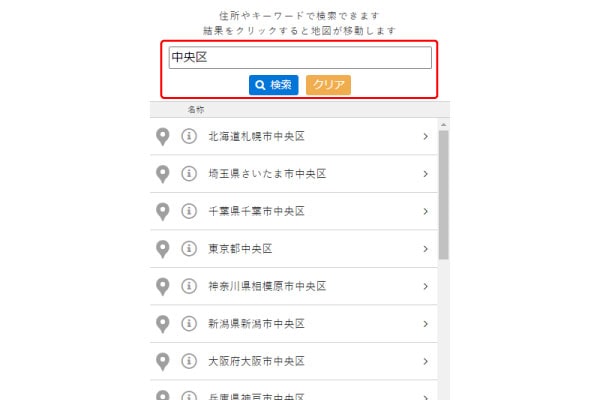 結果をクリックすると地図を自動移動します
結果をクリックすると地図を自動移動します
ご家族や知人などをメンバーとして登録することができます。
一度登録したメンバーはいつでも呼び出すことができるので、毎回生年月日を入力する手間も省けます。
メンバーのデータは、ご利用の端末ごとに保存されます。(パソコン、スマホ、タブレットなど各機器ごと)
会員機能にご登録いただくと、どの端末でも同じデータを参照することができます。
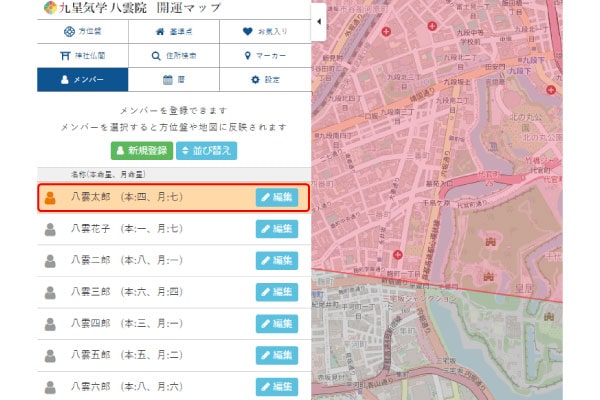
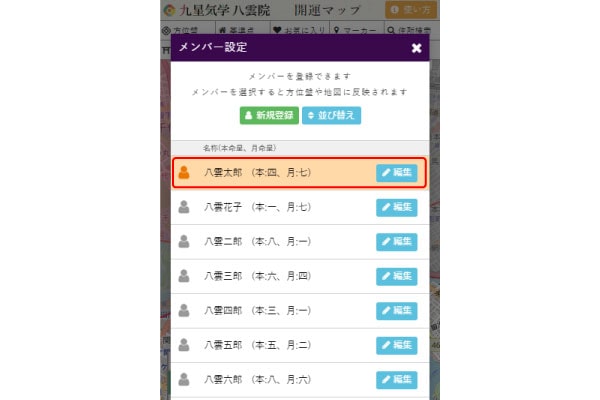 便利なメンバー登録をご活用ください
便利なメンバー登録をご活用ください
上記の使い方の説明と併せて、開運マップの具体的な活用方法をご紹介している開運マップの活用方法ページも是非ご覧ください。
引越しや旅行の際にどのように開運マップを操作すればよいか、具体例を挙げて紹介しています。